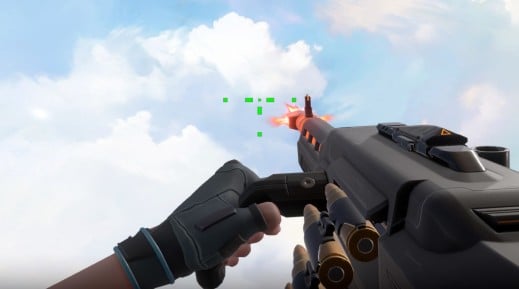Valorant ha tomado una decisión que creará cierta polémica. A partir del 5 de julio, el shooter no podrá ejecutarse en Windows 10 a no ser que hagas cambios en tu equipo. Si estás en esta noticia, es muy posible que estés buscando soluciones, y aquí te las intentaremos dar en base al artículo publicado por la propia Riot al respecto
Esta medida no ha gustado mucho a la comunidad, desde los propios jugadores más casuales hasta creadores de contenido importantes como puede ser el caso de Reborn, que comentaba lo siguiente: "Se os va la olla de forma magistral. Estáis pidiendo a la gente que toque la BIOS para poder jugar a un fps. Lo peor de todo es que en Win 11 también hay que modificar el TPM. Pero eh, el pc como una locomotora para un anticheto disfuncional y SIEMPRE activado. Keep going, gj".
Cómo solucionar el Error VAN9005
El primer paso es comprobar si tu sistema es compatible con el modo UEFI y el TPM 2.0. Para verificar el modo UEFI tienes que realizar los siguientes pasos:
- Pulsa la tecla de Windows.
- Escribe msinfo32 y pulsa Intro. Se abrirá la pantalla de información del sistema.
- En el panel de la izquierda, haz clic en Resumen del sistema.
- Desplazaos por el panel de la derecha y buscad el valor Modo de BIOS :El valor Modo de BIOS debe ser UEFI.
El segundo paso es habilitar el TPM 2.0, aunque este paso acarrea riesgos:
IMPORTANTE
"Si no tenéis mucha idea de cómo funciona la BIOS, consultad con un profesional. Una configuración incorrecta de la BIOS puede causar problemas en el ordenador como, por ejemplo, que no arranque.
Además, la BIOS puede variar mucho según la marca, el tipo de ordenador o la placa base que utilicéis. Por tanto, os recomendamos encarecidamente que consultéis los recursos de asistencia del fabricante de la placa base u ordenador".
Este segundo paso es peligroso, por lo que dan una tercera vía para que puedas disfrutar de Valorant como es desactivar la VBS. Para comprobar si esta está habilitada hay que hacer lo siguiente.
- Inicio y buscar msinfo32. Una vez allí ve al panela de la derecha y busca Seguridad basada en virtualización. Si está en ejecución, la VBS está habilitada.
Si está ejecutada, así se desactiva:
- Ejecutar Símbolo de sistema como administrador
- Pegar este comando y darle al intro bcdedit /set hypervisorlaunchtype off
- Reiniciar el ordenador
- Y chequear si todo se ha guardado. Si no, tocará desactivar el Aislamiento del núcleo.
Ya solo quedaría loguearse en Valorant de nuevo e iniciar sesión. Si a pesar de estos consejos, esto no funciona, ponte en contacto con la asistencia al jugador.